Mirar televisión no es lo que solía ser. Hoy en día, más personas eligen cortar el cable y cambiar a la programación en línea para su entretenimiento visual. Esto también significa que esas mismas personas probablemente estén sentadas en el escritorio de su computadora por más tiempo que antes.
Claro, hay algunos que tienen acceso a consolas de juegos que se conectan a su televisor principal o televisores inteligentes que pueden usar para acceder a películas y espectáculos directamente. Sin embargo, no todos son tan afortunados. Aunque es posible que no tenga una Sony PlayStation 4 o uno de los modelos Ultra HD más nuevos de Samsung, es muy probable que tenga un teléfono inteligente.
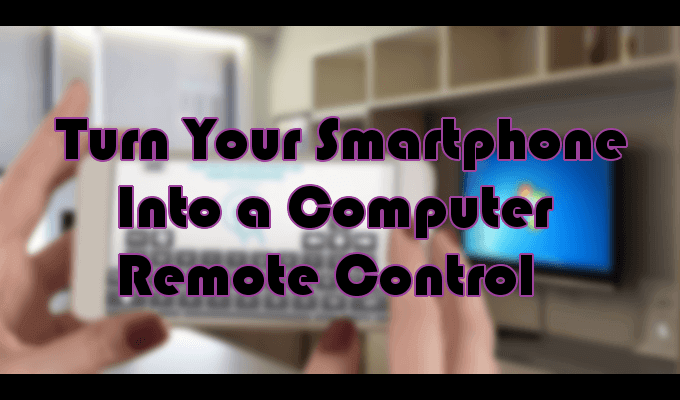
Con un teléfono inteligente, ya tiene la pieza que falta que une su sistema de cine en casa centrado en la computadora. Simplemente descargue una de las aplicaciones a continuación y finalmente podrá usarla como un control remoto de PC para navegar por la pantalla de su computadora desde la comodidad de su propio sofá.
Convierta su teléfono móvil en un control remoto de PC Control

Hay bastante pocas aplicaciones de control remoto para PC para elegir en Google Play y Apple App Store. La mayoría también están disponibles para su uso en los sistemas operativos Windows y Mac. También hay aplicaciones que pueden convertir su teléfono móvil en un control remoto universal capaz de controlar todo en su hogar, desde el refrigerador hasta el aire acondicionado.
Estas no son esas aplicaciones.
Ratón remoto
Remote Mouse (RM) es una de las aplicaciones de control remoto para PC más fáciles de usar que encontrarás. Es 100% gratuito y convierte su teléfono inteligente Android o iOS en un dispositivo de entrada inalámbrico para su computadora.
RM tiene más de un millón de usuarios activos y es compatible con los sistemas operativos Android, iOS, Windows y Mac.
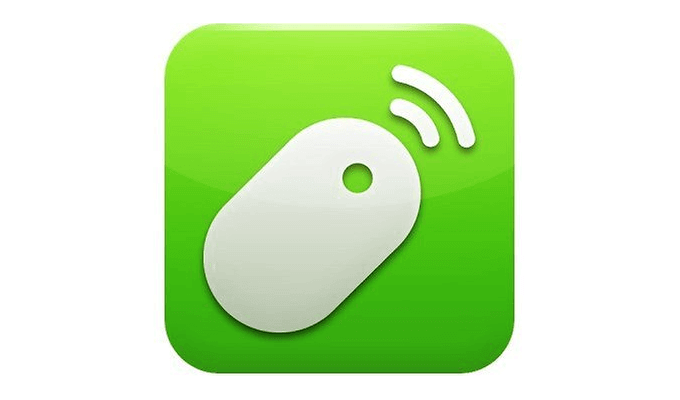
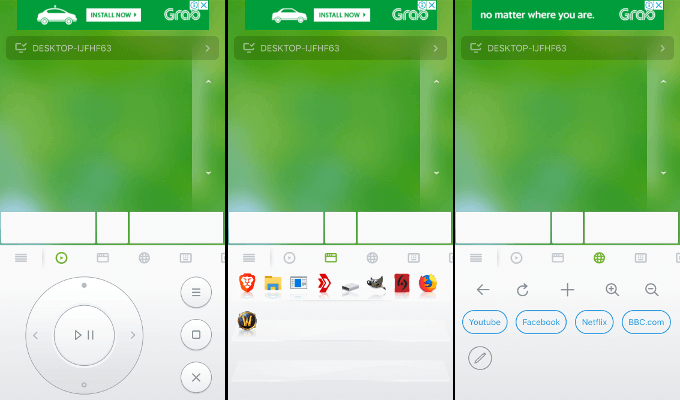
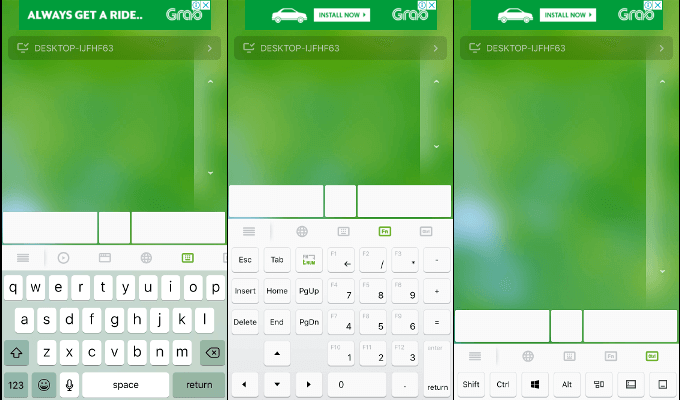
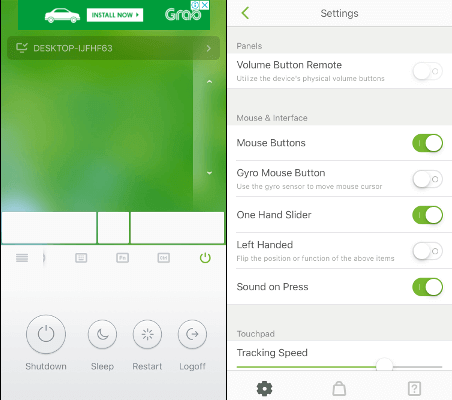
Remote Mouse recordará todos los dispositivos que se hayan conectado a su teléfono. Si no le gusta el color verde predeterminado, puede cambiar la imagen de fondo de la interfaz a algo más agradable.
KiwiMote
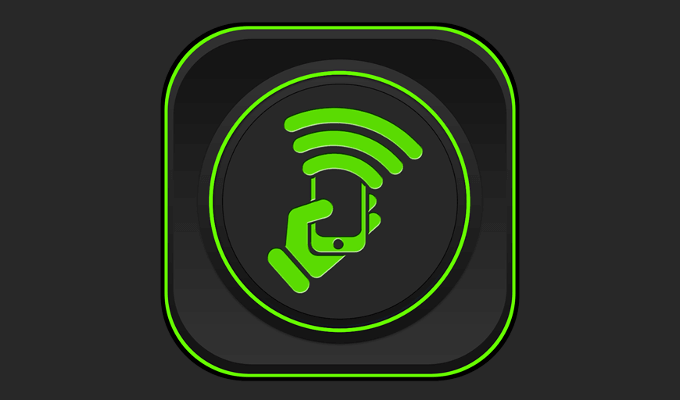
Esta es definitivamente una de las aplicaciones mejor calificadas que encontrará en el Google Play Store. Esta aplicación es compatible con todas las versiones de Android 4.0.1 o superior y requerirá una instalación servidor del lado de la computadora disponible para los sistemas operativos Windows, Mac y Linux. El servidor solo ocupará 2 megabytes de almacenamiento en el disco duro, pero necesitará Java instalado en su sistema para funcionar.
Será necesaria una conexión WiFi para conectar KiwiMote desde su teléfono a la computadora. Una de las características más interesantes es que KiwiMote le permite realizar la conexión escaneando el código QR de la computadora usando su teléfono. Alternativamente, tendrá que ingresar una dirección IP, un número de puerto y un PIN único para establecer una conexión.
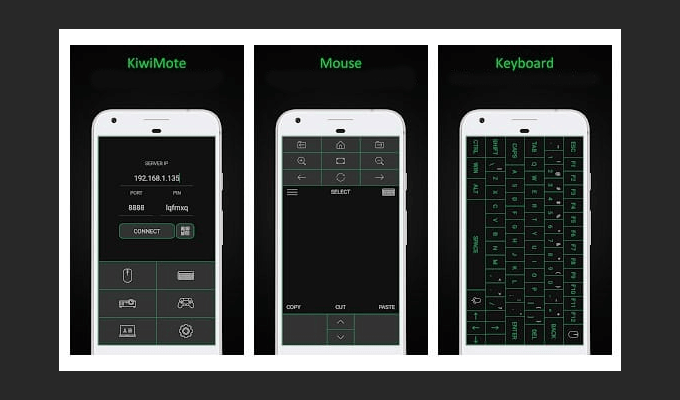
Obtendrá las funciones esenciales de control remoto de la PC, como un teclado, mouse y gamepad, pero la aplicación no le permite ver su pantalla de la computadora En cambio, tiene algunas interfaces fáciles de usar para varias aplicaciones de escritorio como Adobe PDF Reader y VLC Media Player.
KiwiMote está financiado por anuncios, y al hacerlo sigue siendo completamente gratuito para descargar y usar.
Control remoto unificado
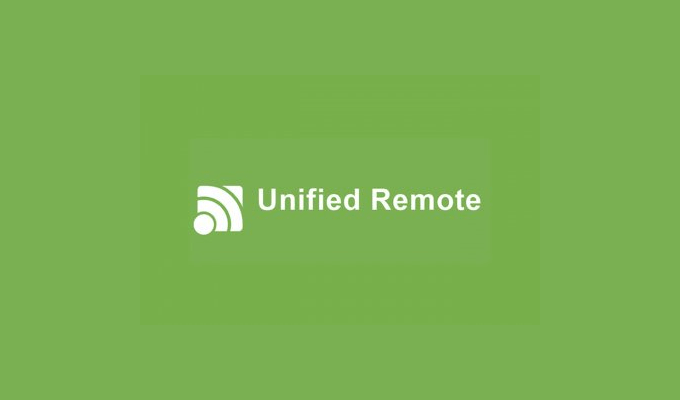
Una de las aplicaciones remotas más interesantes y la única con una opción paga en esta lista está Unified Remote. Similar a los otros dos en el artículo, requiere una aplicación de teléfono y un servidor del lado de la computadora para funcionar.
No solo funciona para los sistemas operativos Windows, Mac y Linux, sino que también puede controlar otros dispositivos, incluidos Raspberry Pi y Arduino Yún.
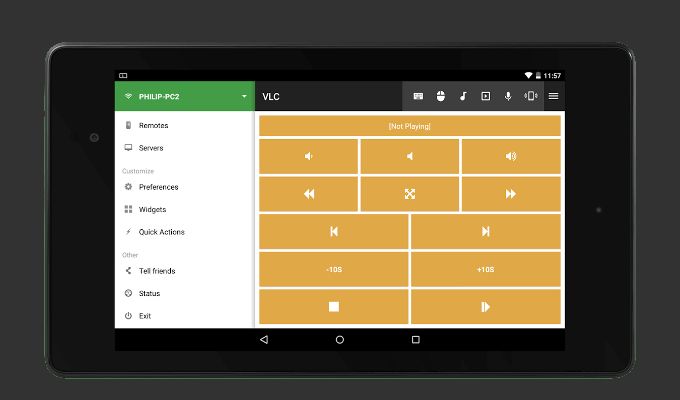
La versión gratuita de Unified Remote viene con los elementos esenciales estándar (teclado, mouse y volumen) , temas claros y oscuros para intercambiar, 18 controles remotos gratuitos y admite control de mouse simple y multitáctil. Es tan fácil de configurar como los otros dos, ya que proporciona detección automática del servidor y protección con contraseña.
Si decide deshacerse de $ 3.99 y comprar la versión completa, recibirá más de 90 controles remotos, la posibilidad de personalizar los suyos y la posibilidad de usar comandos de voz. ¿Por qué ser barato cuando puedes ser perezoso?